Zdjęcia pół-czarno-białe lub selektywne kolorowe są dość skuteczne. To stara sztuczka przez niektórych fotografów uważana za tani trik, niemniej jednak dość skuteczna. I tylko dlatego, że jest to stary pomysł, nie powinien powstrzymywać Cię od eksperymentowania z nim.

Selektywne, kolorowe zdjęcie statku wikingów „The Sea Stallion” w Roskilde w Danii.
W tym artykule poznasz kilka różnych sposobów wykonywania selektywnych zdjęć kolorowych oraz dowiesz się, jak rozpoznać lub sfotografować kandydatów. Nie jest to technika, która ma zastosowanie do wszystkich zdjęć, ale w przypadku niektórych może mieć duże znaczenie.
Najprawdopodobniej znasz już kilka słynnych zdjęć w kolorze selektywnym. Klasyczny obraz przedstawia siedmioletniego chłopca całującego siedmioletnią dziewczynkę, trzymającego czerwoną różę, gdzie kwiat jest jedynym kolorem. Albo zdjęcie czerwonego roweru i wszystko inne oprócz roweru jest czarno-białe.
Te przykłady są prawdopodobnie jednym z powodów, dla których technika ta jest uważana za tanią sztuczkę.

Informacje w tle
Zanim zagłębisz się w tę technikę, możesz chcieć poznać teorię. Pionierski fotograf krajobrazu Ansel Adams zastosował w swojej ciemni technikę lokalnej zmiany ekspozycji w różnych częściach zdjęcia. W ten sposób mógł rozjaśnić niektóre obszary, a inne przyciemnić.
Ludzkie oko w naturalny sposób poszukuje jaśniejszych części zdjęcia i korzystając z tej wiedzy, Ansel Adams mógł podkreślić to, czego chciał i poprowadzić widza po swoich zdjęciach. Ta technika nazywa się unikaniem i spalaniem.
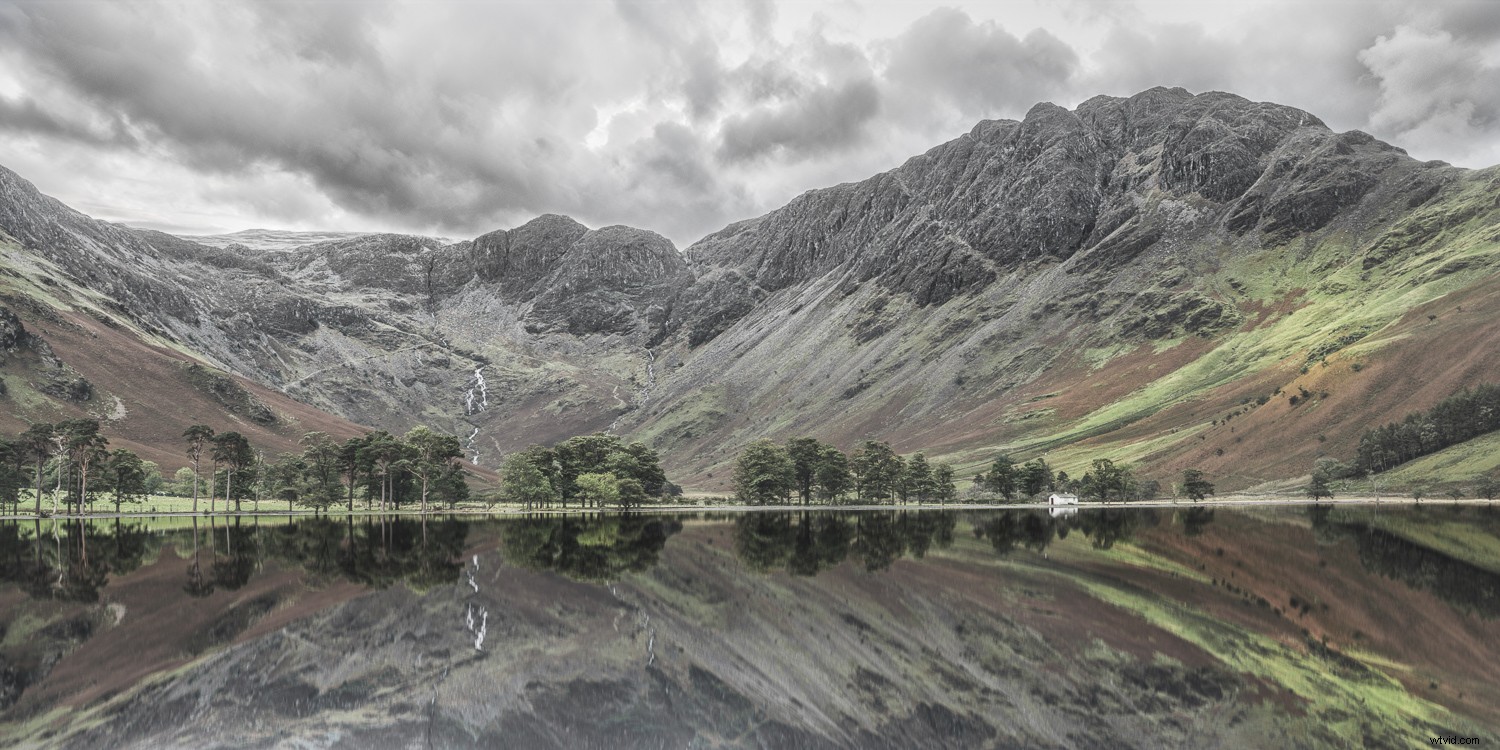
Możesz użyć podobnej techniki z kolorami. Tak jak ludzkie oko jest przyciągane do jasnych obszarów obrazu, tak samo przyciągają go obszary bardziej nasycone. W ten sposób jest bardzo podobny do unikania i spalania. Możesz użyć tego jako narzędzia do kierowania wzrokiem widza po zdjęciu.
Żeby było jasne:to różnica w nasyceniu, że oko może dostrzec nie tylko wysokie nasycenie. Jeśli masz równomierne nasycenie całego zdjęcia, nie możesz kontrolować oka za pomocą koloru. Zwiększenie lub zmniejszenie ogólnego nasycenia nie zmieni tej sytuacji, a jeśli wszystko stanie się zbyt nasycone, często staje się to bolesne.
Jeśli tylko zwiększysz nasycenie niektórych interesujących nas obiektów na zdjęciu, oko je wyszuka. W ten sposób będziesz w stanie poprowadzić widza do ważnych obiektów na zdjęciu.

Ten sam efekt można osiągnąć, zmniejszając nasycenie ze wszystkiego poza tematem. Jeśli przejdziesz do skrajnego końca i całkowicie usuniesz wszystkie kolory, z wyjątkiem kilku elementów, otrzymasz zdjęcie pół-czarne i białe lub selektywne kolorowe.
Korzystając z tej techniki, stworzysz mocniejsze zdjęcia.
Klasyczna technika tworzenia selektywnych zdjęć kolorowych
Możesz stworzyć klasyczne zdjęcia „chłopiec całuje dziewczynę” lub „czerwony rower”, ale możesz też poszukać czegoś innego. Ten przykład pochodzi ze słynnego Nyhavn w Kopenhadze. Te stare domy są bardzo kolorowe, przez co mogą wyglądać świetnie, ale też mogą mieć sporo kolorów.

Usuwając kolory ze wszystkich domów z wyjątkiem dwóch żółtych, uwaga skupia się na tych dwóch domach. Każdy dom lub dwa wybrane do nasycenia przyciągnęłyby uwagę, ale te dwa wybrane są dobrymi kandydatami, ponieważ:
- Oba mają ten sam kolor, co zapewnia równowagę.
- Są w przybliżeniu tego samego rozmiaru, co również przyczynia się do tworzenia równowagi.
- Co najważniejsze, mają symetryczne rozmieszczenie na zdjęciu.
Kompozycja
Zwróć uwagę, że domy są umieszczone w tej samej odległości od krawędzi ramy. To podkreśla kompozycję i sprawia, że jest to mocniejsze zdjęcie niż większość innych dostępnych opcji.
Zauważ też, że okna między dwoma żółtymi domami mają trochę koloru. To przyprawa, która pozwala widzowi odkrywać bardziej subtelne szczegóły, dzięki czemu obraz staje się ciekawszy dla oka.

Możesz użyć metody kolorów selektywnych, aby stworzyć inny rodzaj kompozycji na zdjęciu. Możesz to zaplanować podczas fotografowania. Lub, tak jak ja w tym przypadku, możesz to odkryć podczas obróbki zdjęć. Liczy się ostateczny wynik, a nie ścieżka, którą wybrałeś.
Kolejne zdjęcie to podobny przykład ze stacji metra. Ponownie widać wyraźnie oddzielone kolorowe schody. Tak jak poprzednio, również do schodów dodasz odrobinę przyprawy w kolorze niebieskim. Możesz zrobić tego rodzaju sztuczkę, aby obraz był bardziej intrygujący.

Jeśli chcesz tworzyć takie zdjęcia, poszukaj czegoś, co możesz wyróżnić. Następnie obramuj go, jakby był to mniej więcej jedyny obiekt w kadrze. Musisz myśleć o tym jako o bardzo prostej kompozycji, nawet jeśli jest to ruchliwa scena.
Kiedy zmniejszysz nasycenie reszty obrazu, równowaga ulegnie zmianie. Kolorowe elementy będą głównymi punktami ostrości, niezależnie od wszystkiego innego na zdjęciu.
Jak zrobić klasyczne zdjęcie w kolorze selektywnym
Można to zrobić na kilka sposobów, w tym przykładzie nauczysz się łatwego do nauczenia podejścia w programie Adobe Lightroom. Najpierw musisz znaleźć zdjęcie, nad którym chcesz popracować, a następnie wykonaj następujące kroki.
Krok 1 – Przejdź do modułu programistycznego
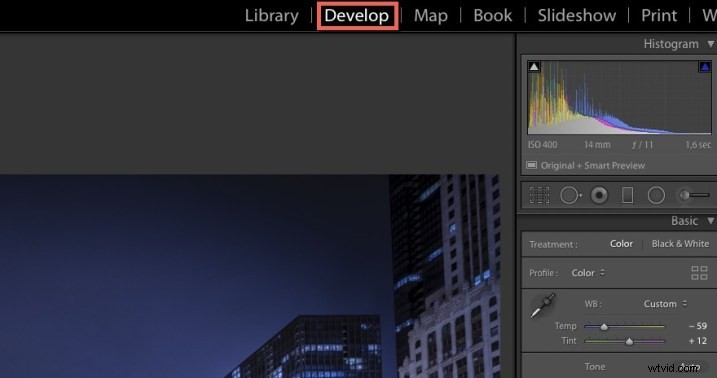
Krok 2 – Wybierz narzędzie Pędzel dopasowania
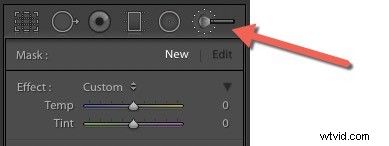
Krok 3 – Ustaw ustawienia pędzla
Najpierw upewnij się, że masz wyłączoną funkcję wykrywania krawędzi (automatyczna maska), a pędzel ma 100% przepływu i 100% gęstości. Następnie zresetuj wszystkie ustawienia (kliknij dwukrotnie słowo Efekt) z wyjątkiem Nasycenia, które następnie ustawisz na -100.
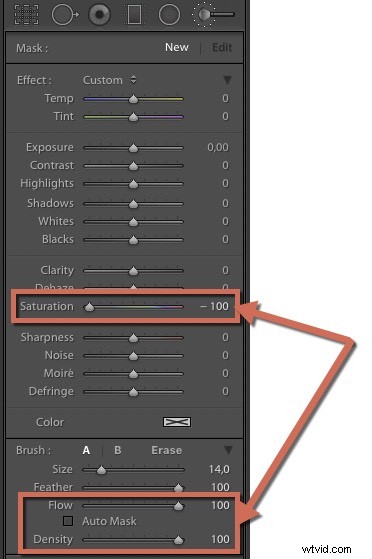
Krok 4 – Pomaluj wszystko na czarno-biało

Krok 5 – Przełącz na pędzel wymazywania
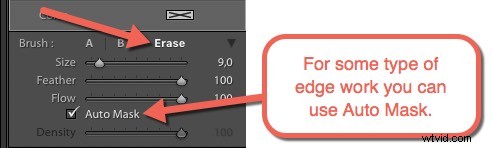
Krok 6 – Maluj obiekty, które chcesz mieć kolor
Ustaw rozmiar pędzla na taki, który pasuje do tematu i pomaluj go zgrubnie. Pędzel do wymazywania usunie czerń i biel, a otrzymasz kolorowy obiekt.

Krok 7 – Powiększ i upewnij się, że krawędzie są prawidłowe
Następnie powiększ (naciśnij Z) i przełącz się między Pędzlem i Wymaż pędzel aby uzyskać idealną przewagę.
W zależności od zdjęcia może być konieczne użycie Pióra na 0 lub możesz użyć maski automatycznej , czyli automatyczne wykrywanie krawędzi. W takim przypadku maska automatyczna nie mogę określić krawędzi i musiałem użyć pędzla na 0 Piórko (pędzel do twardych krawędzi).
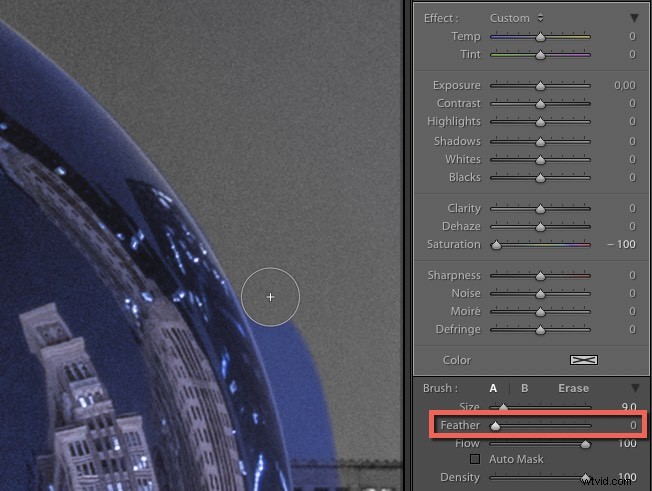
Usuń niektóre kolory
Możesz też zastosować inne podejście. Zamiast ograniczać kolory do określonego obiektu, możesz usunąć niektóre kolory. To podejście działa dobrze w przypadku zdjęć, które mają niechciane kolory lub przebarwienia.
W poniższym przykładzie Vikingship, zdjęcie zostało zrobione podczas niebieskiej godziny. Ponieważ niebieskie światło odbija się od śniegu, staje się zbyt duże i nie jest pochlebne. Po usunięciu Blues i Cyan/Aquas zdjęcie zmienia się i staje się dziełem sztuki. W tym celu użyj panelu HSL.

Wystarczy usunąć kolor niebieski i cyjan/aqua, aby zdjęcie mogło stać się dziełem sztuki.
Ta technika daje zdjęcia, które mają znacznie bardziej złożoną separację między czarnymi i białymi a kolorowymi elementami, a widz może szukać szczegółów. Na powyższym zdjęciu możesz znaleźć drugi statek Wikingów z bożonarodzeniowymi lampkami w tle.

Oto kolejny przykład z The Scoop w Londynie. Nastąpiła lekka mżawka, która wystarczyła, aby niebieskie światło zabłysło i wydawało się, że świeci w powietrzu. Usunięcie wszystkich kolorów innych niż niebieski i fioletowy powoduje radykalną zmianę zdjęcia.

To trzecie zdjęcie poniżej pochodzi z dworca kolejowego w Genewie.

Jeśli przestudiujesz zdjęcia, zobaczysz, że kolorowe zaznaczenia są znacznie bardziej złożone i nie są czymś, co możesz zrobić ręcznie.
Zdjęcie z Londynu dotyczy kształtu The Scoop. Oryginalna fotografia miała pomarańczowe niebo, które nie pasowało do niebieskiego światła The Scoop. Korzystając z techniki czarno-białego koloru selektywnego, skupiamy się na Scoop.
Jak usunąć poszczególne kolory
Możesz bardzo łatwo usunąć określone kolory w Adobe Lightroom. Znajdź zdjęcie, z którym chcesz pracować.
Krok 1 – Przejdź do modułu Develop
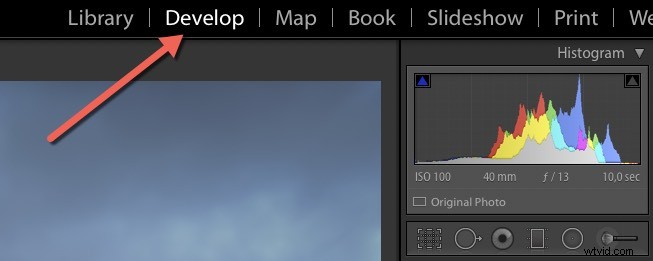
Krok 2 – Przejdź do modułu HSL
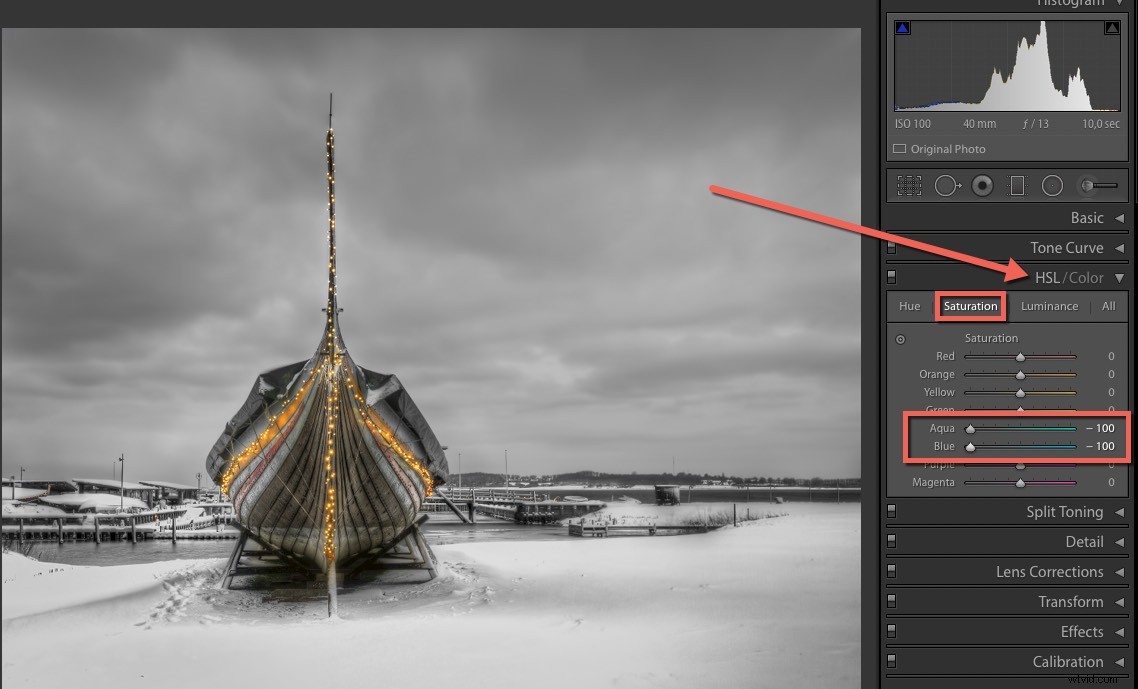
Pobaw się przeciągnięciem niektórych suwaków do zera i pozostawieniem niektórych na 100. Aby osiągnąć pożądany efekt, może być konieczne ustawienie kilku suwaków na zero.
